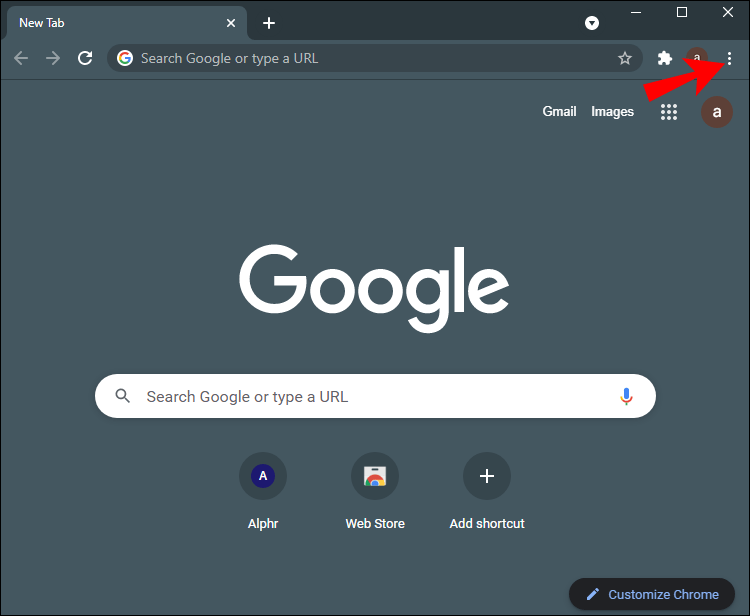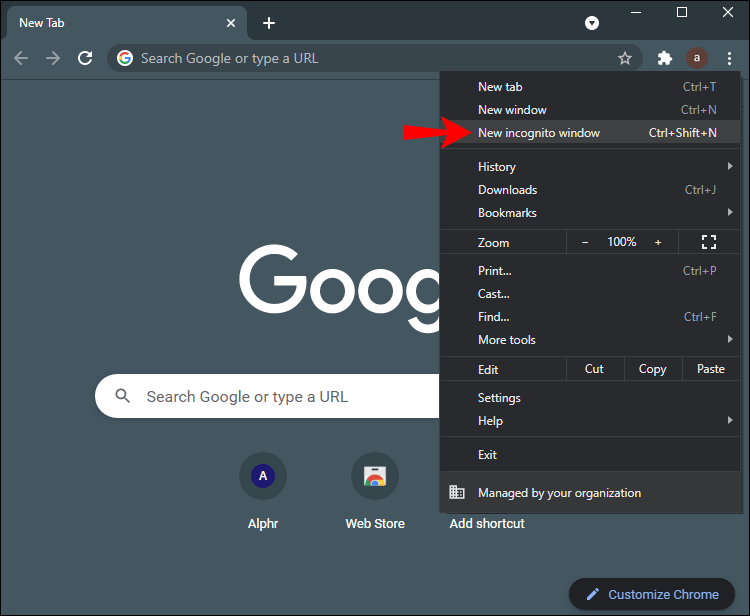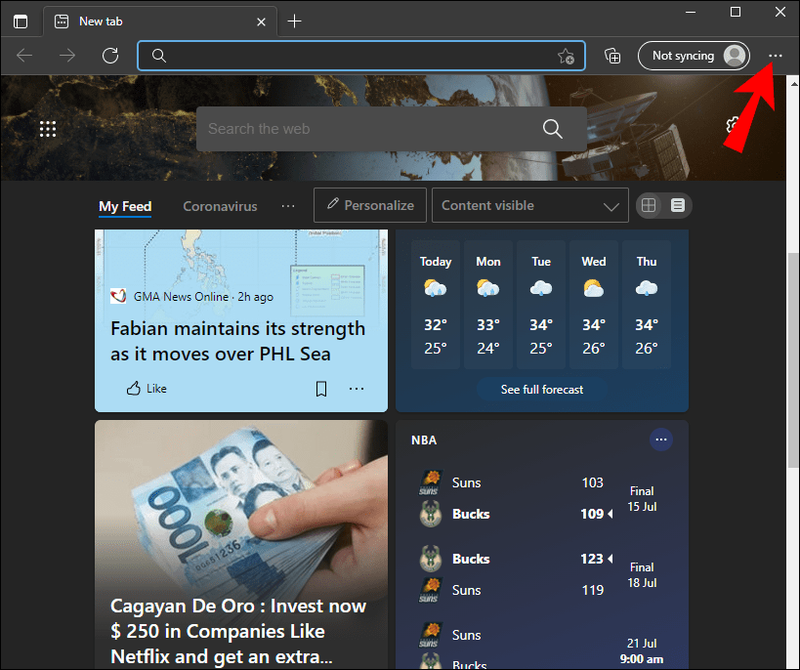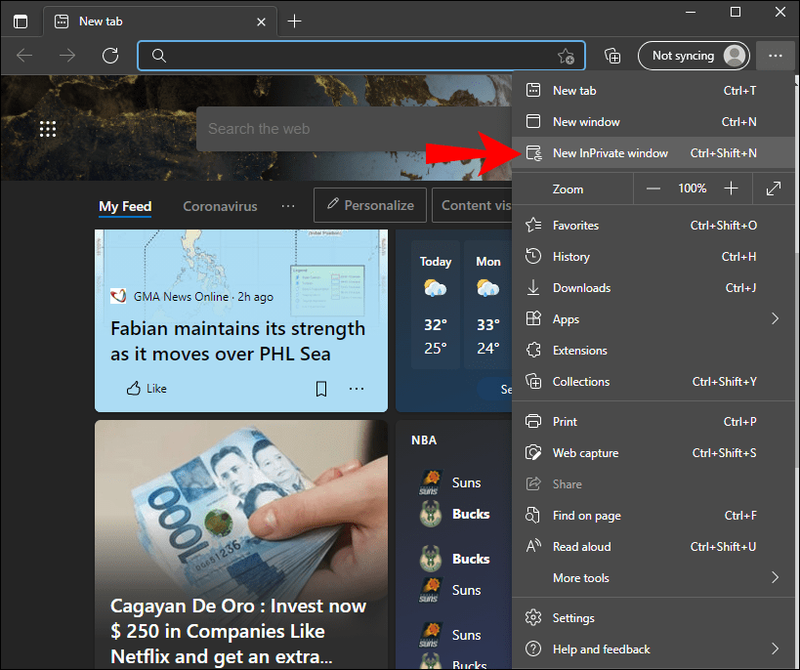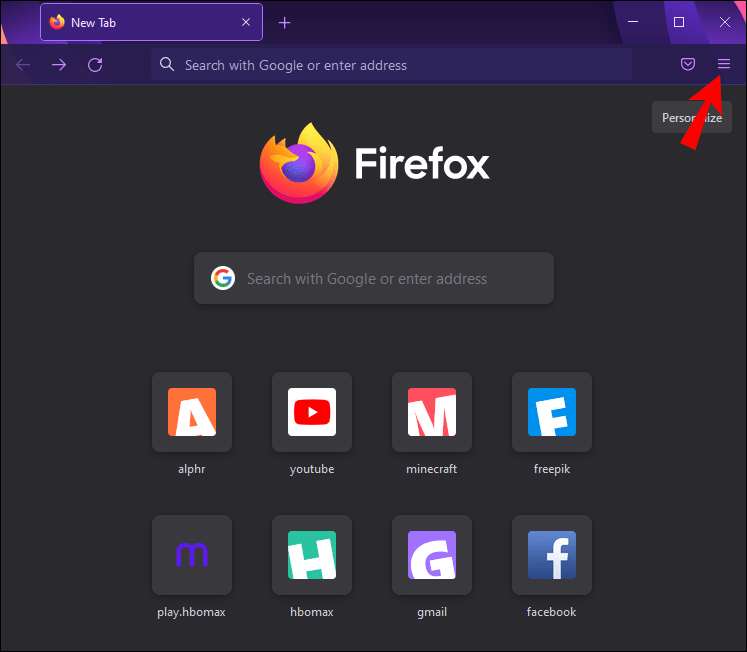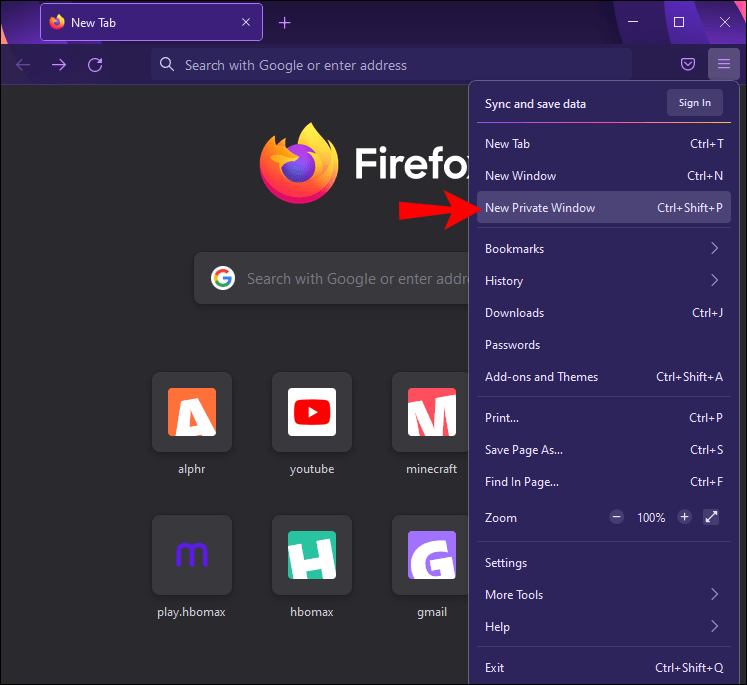Google Drive несъмнено е една от най-популярните услуги за съхранение в облак, които се използват днес. С впечатляващите 15 GB безплатно място за съхранение, което може да бъде увеличено на достъпни цени, той е идеален за презентации, електронни таблици, статии и всякакви други видове документи, които може да имате.

Но въпреки огромния успех на Google Drive, платформата не е безупречна. Един от най-често срещаните проблеми с Google Drive е, че вашите файлове може да се архивират, но в крайна сметка да не успеят да се изтеглят. В някои случаи изтеглянията могат да започнат, само за да прекратят наполовина. Може да останете с огромен zip файл, който никога няма да се отвори.
Но ще се радвате да научите, че има няколко съвета и трика за отстраняване на неизправности, които могат да ви помогнат да изтеглите успешно всичките си компресирани файлове.
Това ръководство ще сподели съвети и трикове, които да ви помогнат да архивирате и изтегляте файлове от Google Диск без никакви проблеми.
Google Drive се архивира, но не се изтегля
През годините Google направи някои промени в начина, по който обработва изтеглянето на файлове. Например изтеглянето на повече от 2GB наведнъж беше предизвикателство. Процесът ще спре по средата, оставяйки ви с големи файлове, които не могат да бъдат достъпни, или ще даде съобщение за грешка.
В наши дни усъвършенстваните алгоритми на Google разбиват големите файлове на по-малки парчета, които могат да се изтеглят лесно. Това обаче не реши всички проблеми с изтеглянето. Вашите файлове могат да се архивират и въпреки това да не успеят да се изтеглят напълно.
Ако сте се сблъсквали с този проблем, може да е малко разочароващо да откриете, че решението не е просто. Това е по-скоро процес на проба и грешка, при който изпробвате множество методи за отстраняване на неизправности. Но хубавото е, че много хора почти винаги решават проблема.
Ето какво трябва да направите, ако вашият Google Drive се архивира, но не се изтегля.
Метод за отстраняване на неизправности 1: Рестартирайте компютъра си
Преди да опитате нещо сложно, може да искате да изключите компютъра си и след това да го включите отново след няколко минути. Всеки път, когато даден файл не успее да се изтегли успешно, повреденият файл или повредените данни временно остават в паметта на вашето устройство.
Вашата операционна система най-вероятно е проектирана със самопочистващи се инструменти, които може да се опитат да извадят лошите данни незабавно. Въпреки това, през повечето време това не освобождава системата от всички боклуци. Рестартирането на вашето устройство обикновено е единственият начин да измиете всичко чисто.
След рестартиране компютърът ви възстановява връзка със сървърите на Google (и други), за да извлече чисти копия на вашите файлове за изтегляне.
Ако искате да сте сигурни, че паметта на вашия компютър е 100% чиста, може да опитате да използвате програма като Bleachbit или CCleaner (и двете безплатни), които са създадени за почистване на нежелани файлове и повредени записи в системния регистър. Тези програми принудително изтеглят чисти копия от сървъри в мрежата и презаписват това, което е изброено локално, с файлове, които вероятно са по-малко дефектни.
как да деактивирам коментарите във фейсбук времевата линия
Метод за отстраняване на неизправности 2: Опитайте от инкогнито
Изтеглянето на файлове в режим инкогнито не позволява на браузъра ви да кешира грешки при изтегляне, информация за бисквитки и история на изтегляне.
Повечето браузъри, включително Chrome, Firefox и Microsoft Edge, кешират цялото или значителна част от това, което виждате онлайн. Ако браузърът ви кешира счупени или повредени файлове в паметта, тези файлове може да му попречат да зареди нови страници или да изтегли нови файлове. Изтеглянето в режим „инкогнито“ заобикаля всички блокади и контролни точки в кеша, които може да са активни.
В някои случаи грешките при изтегляне на zip папки на Google Диск могат да се сведат до злонамерен софтуер или друга злонамерена програма, която може да сте изтеглили несъзнателно. Такива програми работят, като проследяват историята на изтеглянията ви и поставят бариери и други злонамерени команди, които повреждат всички входящи файлове. Използването на режим „инкогнито“ помага на браузъра ви да се отървете от подобни програми, тъй като браузърът не използва вашата история на изтегляния, бисквитки или други данни, временно вкоренени в паметта.
В повечето браузъри стартирането на режим инкогнито е сравнително лесно. В Chrome например:
- Кликнете върху трите точки в горния десен ъгъл.
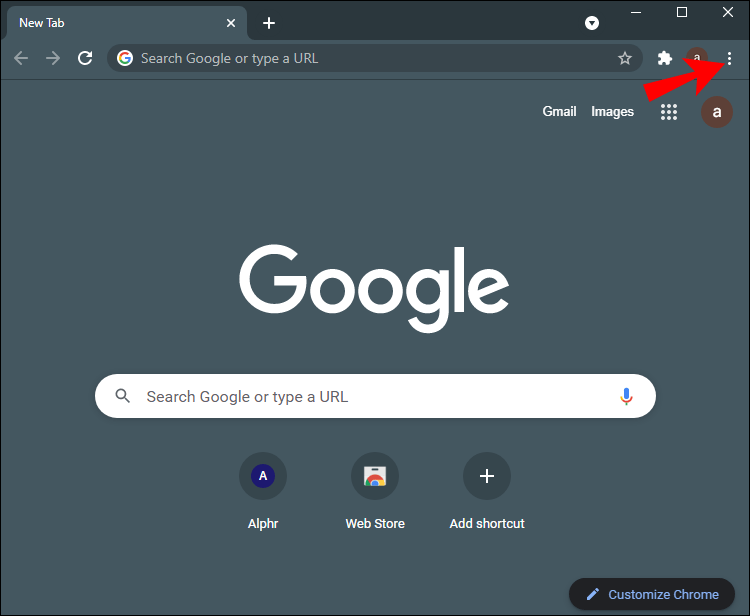
- Изберете Нов прозорец в режим „инкогнито“ от падащото меню.
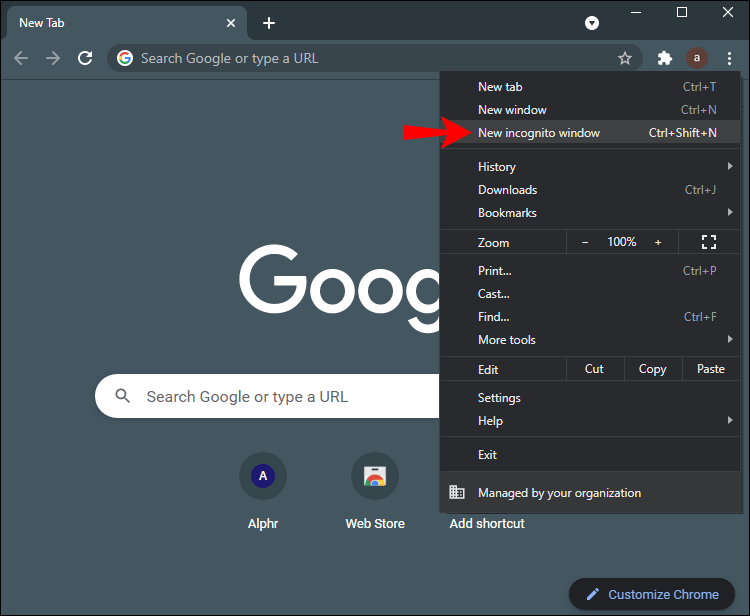
В Microsoft Edge:
- Кликнете върху многоточието (три малки точки) в горния десен ъгъл.
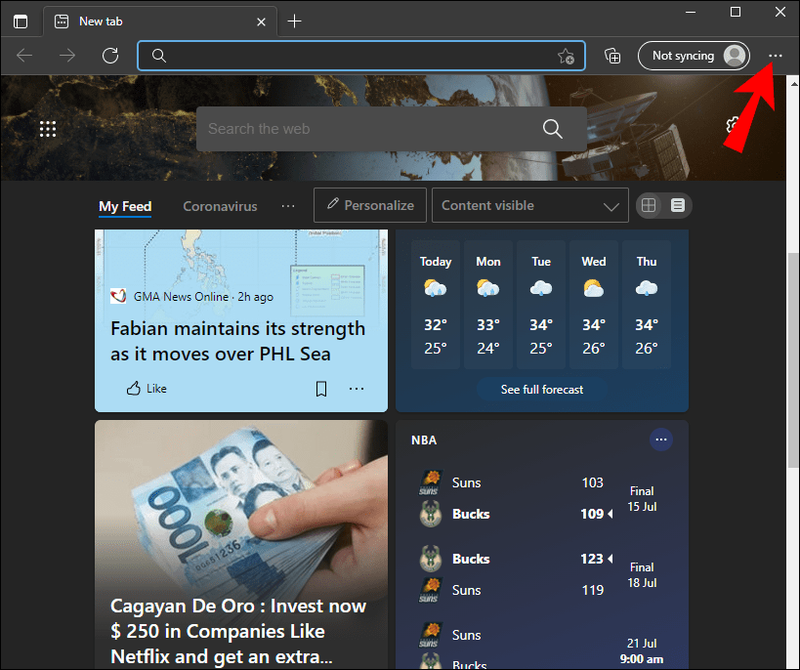
- Щракнете върху Нов прозорец inPrivate от падащото меню.
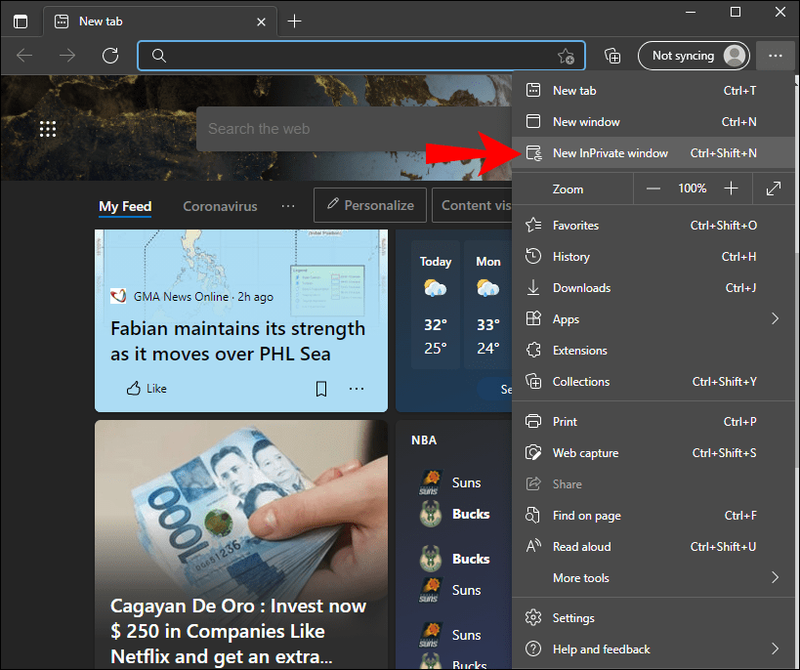
В Mozilla Firefox:
- Кликнете върху менюто на Firefox в горния десен ъгъл.
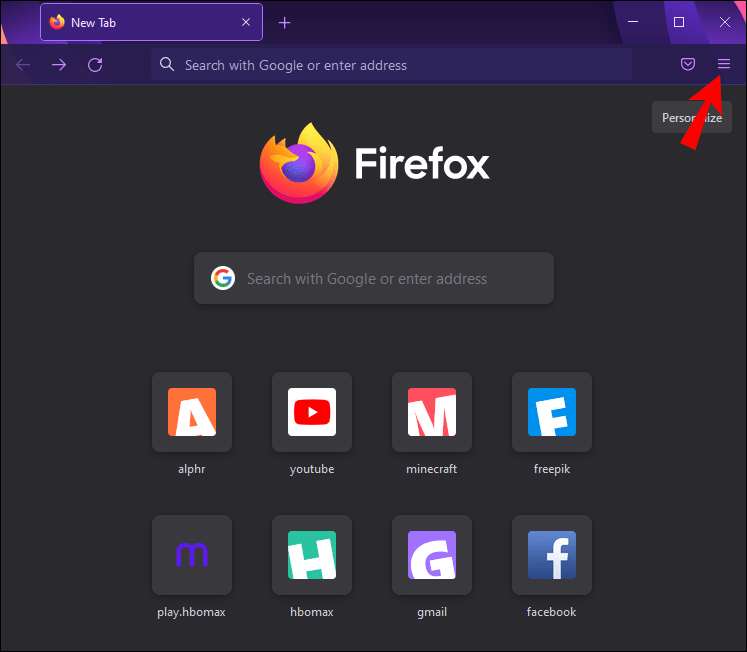
- Щракнете върху Нов частен прозорец.
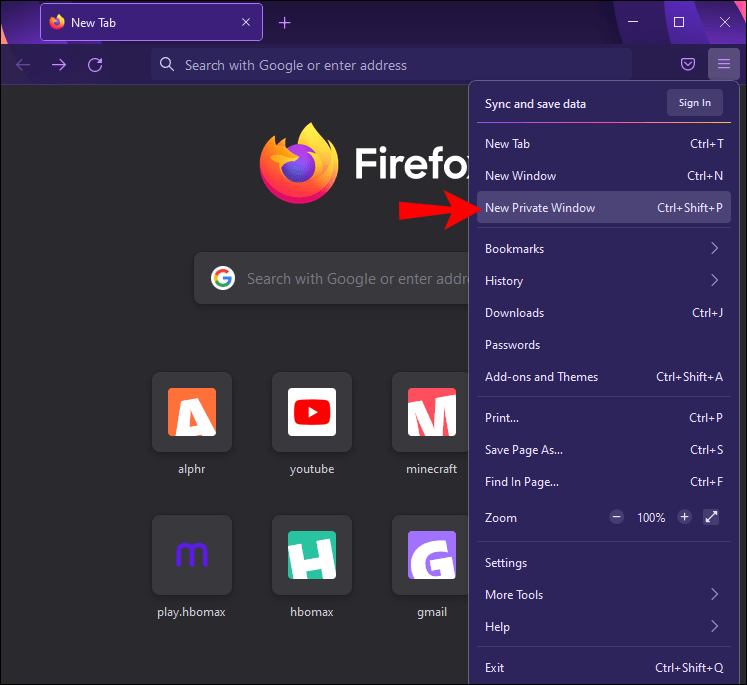
След като се отвори прозорецът в режим „инкогнито“, просто влезте в акаунта си в Google, намерете файловете, които искате да изтеглите, и след това натиснете бутона за изтегляне.
Метод за отстраняване на неизправности 3: Излезте и влезте отново
Един метод, който е бил ефективен при разрешаване на проблеми с изтеглянето от Google Drive, е да излезете от акаунта си и след това да влезете отново. Но каква е тайната зад това? Гугъл дроселиране.
Намаляването на Google се отнася до умишленото забавяне на скоростите на определени интернет услуги. Големите технологични компании като YouTube и Google използват този инструмент, за да забавят задръстванията и да предоставят по-добри услуги за всички в техните мрежи.
Ако Google открие твърде много изтегляния, свързани с вашия акаунт, може да намали наличната за вас честотна лента. Когато това се случи, ще изпитате бавни скорости на изтегляне, а изтеглянето на големи zip папки може да бъде болезнено бавно. Когато скоростта е твърде ниска, е малко вероятно вашите файлове да се изтеглят до завършване. Вероятно ще се окажете с празни папки или счупени файлове, които не могат да се отворят.
Ако излезете и след това влезете отново след няколко минути, ефективно нулирате честотната си лента. След това можете да се насладите на относително по-високи скорости на изтегляне, което улеснява изтеглянето на zip папки.
Въпреки че не е гарантирано решение, излизането и след това влизане отново може да бъде полезен начин за започване на нов контакт със сървърите на Google и заключване на честотна лента, достатъчно добра, за да поддържа архивиране и големи изтегляния.
.net 4.6.2 офлайн инсталатор
Метод 4 за отстраняване на неизправности: Деинсталирайте и инсталирайте отново Chrome
Въпреки че Google Drive работи добре с повечето браузъри, Chrome е неговият най-надежден спътник. Това е така, защото Chrome е по-стабилен, по-сигурен и осигурява по-бърза производителност от своите конкуренти. Той също така предлага обширни функции за поверителност – нещо, от което се нуждаете, когато се занимавате с широкомащабно съхранение на данни в интернет.
Независимо от това, Chrome не е имунизиран от грешки, бъгове и проникване от нежелани програми. Проблеми с изтеглянето могат да бъдат причинени от злонамерени програми, които са били случайно изтеглени на вашето устройство и установени в Chrome. Преинсталирайки Chrome, премахвате подобни програми и започвате с чист лист.
Освен това Chrome кешира вашата история на изтегляния, за да му позволи да запазва данни в локалното ви хранилище. По този начин не е необходимо данните да се извличат от интернет всеки път, когато е необходимо. Chrome запазва данни за уебсайтове, така че уеб страници и платформи като Google Drive да могат да се презареждат бързо. Браузърът не трябва да извлича едни и същи данни от отдалечен сървър няколко пъти.
Но това идва с цена: ако някои от кешираните данни са повредени или повредени по друг начин, последователността на стартиране на страницата и операция може да не продължат правилно. Това може да наруши нормалните операции на браузъра и да доведе до временни бариери, които могат да попречат на изтеглянето на zip файлове.
Деинсталирането и повторното инсталиране на Chrome помага да изчистите системата си от всички повредени кеш файлове, проправяйки пътя за успешни изтегляния.
Метод 5 за отстраняване на неизправности: Опитайте с различен браузър
Проблемите ви с изтеглянето може да са изолирани само в един браузър. За да разберете дали вашият браузър е проблемът, трябва да влезете в акаунта си в Google с друг браузър и след това да опитате да изтеглите zip файловете. Ако файловете се изтеглят успешно, най-вероятно старият ви браузър е виновникът. В тази ситуация може да помислите за постоянно превключване на браузъра или повторно инсталиране на дефектния.
Метод за отстраняване на неизправности 6: Изтеглете конкретни файлове вместо цялата папка
Въпреки че този сценарий е рядък, проблемите при изтеглянето на zip файлове могат да произтичат от отделни файлове в папка. За да отделите файловете, които имат проблеми, можете да опитате да изтеглите всеки файл поотделно или да ги разделите на по-малки групи и след това да изтеглите всяка група един по един.
Метод 7 за отстраняване на неизправности: Влезте в правилния акаунт в Google
Влизането в повече от един акаунт в Google едновременно във вашия браузър може да повлияе на това колко бързо и ефективно се изтеглят файловете в Google Drive. За да коригирате това, излезте от всички акаунти, с изключение на този, който съдържа файловете, които искате да изтеглите.
Допълнителни ЧЗВ
Къде се изтеглят архивираните файлове?
Zip файловете обикновено се изтеглят на място, което е специфично за вашата операционна система. За компютри, базирани на Windows, zip файловете обикновено се записват в папката „Моите документи“ или „Изтегляния“, освен ако не сте посочили нещо друго като дестинация за изтегляне по подразбиране за вашия компютър. За компютри, работещи под MacOS, изтегляйте zip файловете във вградения инструмент за архивиране.
Компресирайте и изтегляйте файлове от Google Drive като професионалист
Google Drive предоставя чудесен начин за споделяне и съхраняване на документи онлайн. Това е лесно, удобно и бързо. Но има един недостатък, който може да бъде доста разочароващ: файловете не винаги се архивират и изтеглят правилно на платформата. В крайна сметка може да изтеглите само половината от файла или изобщо нищо. В тази статия сме споделили някои съвети, за да се уверите, че сте успешни при изпращането, получаването и изтеглянето на zip файлове от Google Диск.
Имали ли сте проблеми при опит за изпращане или получаване на zip файлове през Google Drive? Какъв беше вашият опит? Уведомете ни в секцията за коментари по-долу.